
Використання Швидкого пошуку і путівники "Консультант Плюс" - як правило, найбільш швидкий і ефективний шлях отримання необхідної інформації в системі.
"Консультант Плюс" надає також широкі можливості отримання інформації і традиційними способами: через правові акти, консультації, судову практику і т.д. Для цього в "Консультант Плюс" є цілий спектр різних інструментів, серед яких Картка пошуку, Правовий навігатор і ін. Всі вони доступні відразу при вході в систему з Стартовою сторінки, а також в подальшому з будь-якого місця системи через Панель швидкого доступу.
Що таке Картка пошуку
Картку можна здійснювати пошук для пошуку документа, якщо відомі будь-які його реквізити (номер документа, вид документа, який прийняв орган, дата прийняття) або ж фрази і навіть окремі слова з його назви або тексту.
Відомі дані про документ можна задати у відповідних полях Картки пошуку (рис. 3.1). Якщо реквізити відомі приблизно, то слід задати кілька можливих значень, з'єднавши їх логічним умовою «АБО» (для поля «Дата» задати діапазон дат). Очевидно, що знання точних реквізитів документа дозволяє знайти його без особливих зусиль.
У нижній частині вікна вказується кількість документів, які відповідають умовам пошуку (рис. 3.1). Поки Картка пошуку не заповнена, тут буде вказано загальна кількість документів в інформаційних банках системи "Консультант Плюс". встановлених на вашому комп'ютері.
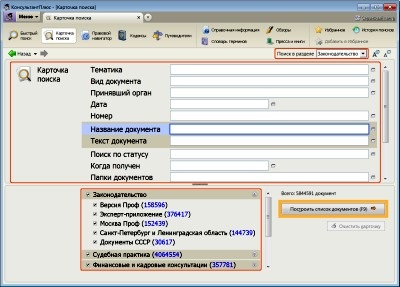
Мал. 3.1 Вікно Картки пошуку
При заповненні полів Картки пошуку звертайте увагу на інформацію про кількість документів, які відповідають запиту, - після заповнення чергового поля їх кількість зменшуватиметься. Ця інформація допоможе вам прийняти рішення: сформувати список або уточнити запит. Зазвичай достатньо заповнити два три поля, щоб отримати короткий список документів, в якому легко знайти необхідний (зазвичай 30-50 документів).

В яких випадках зручно використовувати Картку пошуку
Пошук конкретного документа можна проводити і за допомогою Швидкого пошуку (див. Розділ 2), і за допомогою Картки пошуку. У більшості випадків зручний Швидкий пошук. Картку пошуку рекомендується використовувати в наступних випадках:
Точна дата прийняття документа невідома - відома тільки приблизна дата. У цьому випадку зручно використовувати можливість задати діапазон дат в поле «Дата».
Є необхідність використовувати логічні оператори - наприклад, коли шукається наказ, який стверджує інструкцію, можна в поле «Вид документа» вибрати значення «наказ» і «інструкція» і з'єднати їх логічним умовою «І» (рис. 3.2). Це дозволить скоротити список знайдених за запитом документів.
Виникла необхідність обмежити область пошуку - наприклад, нам необхідно шукати тільки серед документів, прийнятих конкретним органом.
Коли в назві документа треба задати одні слова, а в тексті документа - інші.
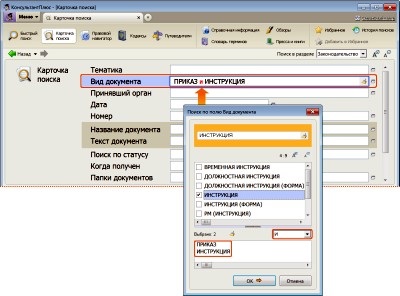
Мал. 3.2 Заповнення поля «Вид документа» з використанням логічного умови
Пошук документа, якщо відома приблизна дата прийняття
Картка пошуку дозволяє ефективно знаходити документ, якщо відома приблизна дата його прийняття.
1 Ввійдемо в Картку пошуку розділу «Законодавство». При необхідності очистимо її за допомогою кнопки.
2 В поле «Прийняв орган» наберемо: ВАС (рис. 3.3).
3 У діалоговому словнику поставимо галочку навпроти значення «ВАС РФ» і натиснемо кнопку (рис. 3.3). Шукане значення буде занесено в поле «Прийняв орган».
4 В поле «Текст документа» введемо: неустойка.
5 Звернемо увагу на нижню частину вікна «Результати пошуку». Документів, які відповідають умовам пошуку, виявилося досить багато.
6 Уточнимо запит по полю «Дата». Щелкнем за назвою поля.
7 У вкладці «Поставити» виберемо варіант «Діапазон дат» (рис. 3.4).
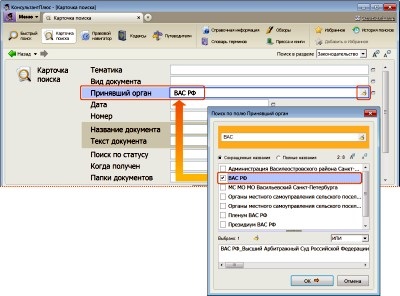
Мал. 3.3 Словник поля «Прийняв орган» Картки пошуку до вибраного значення «ВАС РФ»
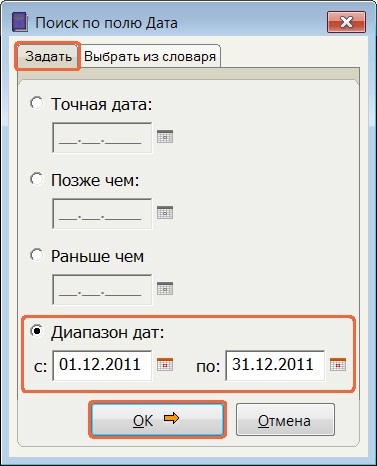
Мал. 3.4 Відкрите поле «Дата» з обраним діапазоном дат
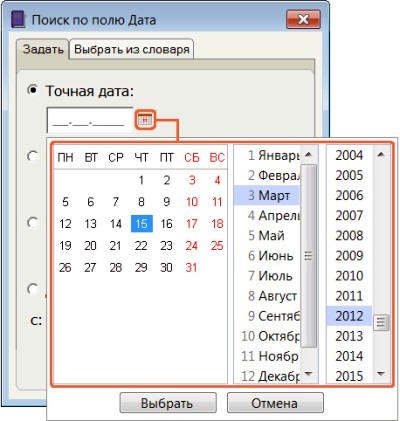
Мал. 3.5 Вибір дати з допомогою календаря
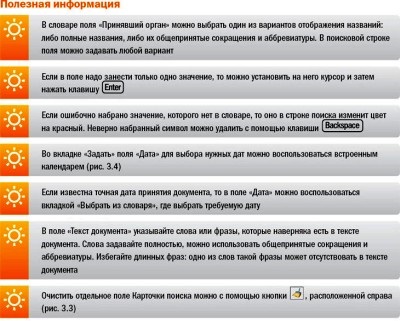
Пошук документа, прийнятого спільно кількома органами
Можливість використання логічних умов при формуванні запиту в Картці пошуку підвищує ефективність пошуку документів. Наприклад, якщо відомо, що документ прийнятий спільно декількома органами, то задайте в полі «Прийняв орган» назви цих органів з логічним умовою «І» - це істотно скоротить список знайдених документів порівняно з варіантом, коли буде поставлено тільки один з цих органів. Використовуйте логічне умова "АБО", якщо ви не впевнені точно визначити, який саме орган (наприклад, Мінфін Росії, ФНС Росії або ПФ РФ) прийняв вихідний документ, або логічне умова "КРІМ", якщо треба виключити якісь значення з пошуку (рис. 3.7).
1 Ввійдемо в Картку пошуку розділу «Законодавство». При необхідності очистимо її за допомогою кнопки.
2 В поле «Прийняв орган» наберемо: ВАС. У відкритому словнику поставимо галочку навпроти значення «ВАС РФ» (рис. 3.6).
3 Очистимо пошуковий рядок словника поля «Прийняв орган» за допомогою кнопки (рис. 3.6), наберемо в ній Верховний суд і встановимо галочку навпроти значення «Верховний суд РФ».
4 Розкриємо список логічних умов і виберемо умова «І» (рис. 3.7).
5 Натиснемо кнопку (рис. 3.7). В поле «Прийняв орган» Картки пошуку будуть занесені значення «ВАС РФ» і «Верховний суд РФ», з'єднані логічним умовою «І» (рис. 3.8).
6 У полі «Текст документа» задамо: знесення самовільних будівель.
7 Натиснемо кнопку. Постанова буде знайдено. Увійшовши в нього, ми відразу потрапимо до фрагменту, де розглядається це питання.

Мал. 3.6 Вибір значення в словнику поля «Прийняв орган»
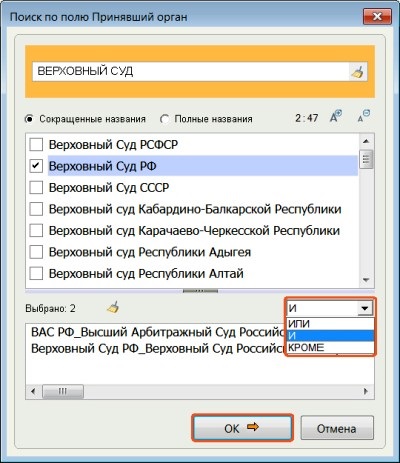
Мал. 3.7 Вибір логічного умови в словнику поля «Прийняв орган»
